Если данные находятся в векторном слое, можно изменить способ отображения данных, отобразив с помощью символов векторный слой. В ArcGIS AllSource предусмотрено множество методов назначения символов для векторных слоев:
- Единый символ – отрисовывает все пространственные объекты слоя одним и тем же условным знаком.
- Уникальные значения – применяют разные условные знаки к разным группам пространственных объектов на основании одного или нескольких полей.
- Градуированные цвета – показывают количественные различия объектов благодаря спектру цветов.
- Градуированные символы – показывают количественные различия между картографируемыми объектами символами разных размеров.
- Двумерные цвета – используют градуированные цвета для отображения количественных различий в значениях объектов между двумя полями.
- Неклассифицированные цвета – показывают качественные отличия в значениях объектов с помощью цветового спектра, который не разбит на дискретные классы.
- Пропорциональные символы – представляют количественные значения в виде серии неклассифицированных пропорционально масштабированных символов.
- Плотность точек – отображение количеств как точечных символов, распределенных внутри полигонов. Этот метод доступен только для полигональных объектов.
- Диаграммы - отображает количественные значения в нескольких полях с помощью диаграмм.
- Карта интенсивности - отображает плотность точек в виде непрерывного градиента цвета.
- Словарь – применяет символы к данным с использованием нескольких атрибутов.
Большинством векторных слоев используется один из этих типов символов. В зависимости от типа данных, вы можете выбрать из нескольких или всех типов символов. После применения эти варианты условных обозначений отобразят пространственные объекты слоя символами по умолчанию.
Вы можете изменять символы из режима Формат символа на панели Символы, щелкнув соответствующий символ на вкладке Основные символы. В режиме Форматировать символ есть две вкладки:
- Перейдите на вкладку Галерея, чтобы выбрать или найти символ в стилях.
- Перейдите на вкладку Свойства, чтобы изменить свойства текущего символа.
Если вы работаете одновременно лишь с одним символом, можете изменить любое из его свойств и даже структуру, добавив или удалив компоненты. При выборе нескольких символов, можете только изменить базовые свойства символа, основанные на его типе, что показано в следующей таблице:
| Тип символа | Основные свойства |
|---|---|
| |
| |
| |
|
Применение символов к векторным слоям
Выполните следующие действия, чтобы применить символы к векторным слоям:
- Выберите векторный слой на панели Содержание, щелкнув его название.
На ленте появится контекстная вкладка Векторный слой.
- На вкладке Векторный слой в группе Оформление щелкните стрелку Символы
 , чтобы выбрать, как отображать слой:
, чтобы выбрать, как отображать слой:- Единый символ
- Уникальные значения
- Градуированные цвета
- Двумерные цвета
- Неклассифицированные цвета
- Градуированные символы
- Пропорциональные символы
- Плотность точек (только для слоев полигональных объектов)
- Диаграммы
- Карта интенсивности (только для слоев точечных объектов)
- Словарь
Появится панель Символы, позволяющая дополнительно настроить способ классификации и обозначения слоя.
- Щелкните символ на панели Символы, чтобы открыть панель Символы в режиме Формат символа и внести изменения.
Чтобы изменить основные свойства более чем одного символа за раз, нажмите Shift или Ctrl, а затем щелкайте по символам для создания выборки. Щелкните правой кнопкой выборку и выберите Формат символов. Чтобы изменить все символы, щелкните Больше > Форматировать все символы.
- В режиме форматирования символов на панели Символы либо выберите новый стиль на палитре символов, либо измените имеющиеся символы:
- Перейдите на вкладку Галерея, чтобы выбрать или найти символ в стилях.
- Перейдите на вкладку Свойства, чтобы изменить свойства текущего символа.
Если щелкнуть символ в Галерее, он сразу же применится к выбранному классу или классам слоя.
- Можно также изменить текущий символ или символы на вкладке Символ
 в Свойствах.
в Свойствах.- Предварительный просмотр выбранных символов доступен в нижней части панели Символы в режиме форматирования символов. С помощью стрелок сбоку от предварительного просмотра можно просмотреть ряд символов одновременно, если выбрано несколько символов. Чтобы узнать, как предварительно просмотреть символы, см. Просмотр текущего символа.
- Щелкните Применить, чтобы подтвердить изменения условных обозначений и перерисовать карту.
- Нажмите кнопку Назад
 , чтобы вернуться к панели Символы.
, чтобы вернуться к панели Символы.
Подсказка:
Также можно вернуться в режим форматирования символов на панели Символы, если щелкнуть символ на панели Содержание.
После применения к векторному слою основных символов можно дополнительно изменять эти символы, используя визуальные переменные. Визуальные переменные могут служить символами дополнительных атрибутов в данных, помимо тех, которые используются в основных символах.
Поддерживаются следующие визуальные переменные:
В зависимости от типа геометрии данных, не все визуальные переменные могут быть доступны для использования. Список доступных вариантов можно найти на вкладке Изменить символы по атрибутам  на панели Символы. С помощью символов уникальных значений можно также классифицировать категорийные данные с помощью дополнительных атрибутов.
на панели Символы. С помощью символов уникальных значений можно также классифицировать категорийные данные с помощью дополнительных атрибутов.
Применение условного символа легенды
Для одного символа, уникальных значений, градуированных цветов и градуированных символов можно дополнительно обозначить данные векторного слоя, изменив участок легенды любого линейного или полигонального векторного слоя. Образцы символов легенды изменяют форму предварительного просмотра символа, отображаемую на панелях Символы и Содержание, а также в легендах компоновки.
Чтобы изменить форму образца легенды слоя, выполните следующие действия:
- Выберите векторный слой на панели Содержание, щелкнув его название.
На ленте появится контекстная вкладка Векторный слой.
- На вкладке Векторный слой в группе Отображение щелкните кнопку Символы
 .
. - На панели Символы на вкладке Основные символы
 щелкните стрелку ниспадающего списка Обновить форму условного символа легенды рядом с символом.
щелкните стрелку ниспадающего списка Обновить форму условного символа легенды рядом с символом. - Выберите форму условного символа легенды из меню.
Линия
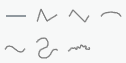
- По горизонтали
- Зигзаг
- Под углом
- Дуга
- Кривая
- Тропа
- Река
Полигон
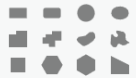
- Прямоугольник
- Скругленный прямоугольник
- Окружность
- Эллипс
- Здание
- Границы
- Водоемы
- Природные области
- Квадратная область
- Шестиугольная область (плоская вершина)
- Шестиугольная область (заостренная вершина)
- Трапеция